Jak dodawać produkty w WooCommerce
Opublikowany: 2021-02-22Po przejściu przez kreatora konfiguracji WooCommerce będziesz gotowy do podłączenia towarów do WooCommerce w celu sprzedaży klientów. Rzeczywiście jesteś tutaj, szukając najłatwiejszych metod, aby dowiedzieć się , jak dodawać produkty w WooCommerce .
WooCommerce to jedna z najpopularniejszych i najczęściej używanych wtyczek WordPress . Jednym z powodów jest to, że w przypadku WooCommerce bardzo wygodnie jest prowadzić dochodowy sklep internetowy .
Dodawanie towarów WooCommerce to coś, co każdy może zrobić, nawet jeśli wcześniej nie korzystałeś z WordPressa. Jednak możesz również chcieć pomóc w stworzeniu swojego pierwszego produktu, który jest głównym tematem tego postu.
Produkty WooCommerce
Najpierw musimy zrozumieć, czym jest produkt i jakie są jego główne składniki. Produktem WooCommerce może być dowolny przedmiot, który sprzedajesz w sklepie internetowym, fizycznie lub cyfrowo. Ponadto niektóre specyficzne funkcje rozróżniają wpisy na blogu i inne strony na platformie WordPress .
Do produktów WooCommerce dołączonych jest wiele szczegółów, w tym zdjęcia, tytuł, funkcja obrazu, podsumowanie, cena, aktualizacje, stan magazynowy itp.
Istnieją również różnego rodzaju produkty. Są to logo dodawane do przedmiotów, które opisują sposób ich obsługi podczas sprzedaży, dzięki czemu zarówno kupujący, jak i właściciele mogą być znacznie szczęśliwsi.
Rodzaje produktów WooCommerce
Oto typy produktów WooCommerce wymienione poniżej:
- Proste produkty: To najprostsza, klasyczna, najpopularniejsza forma produktu. Jest to przedmiot fizyczny, który można dostarczyć do klienta.
- Produkty zmienne: Obejmują one odmiany rozmiaru towaru, koloru, ceny, opcji na akcje itp. Na przykład: Portfel w czerni i bieli.
- Zgrupowane produkty: co najmniej dwa podstawowe produkty to produkty zgrupowane. To rodzaj zestawu rzeczy, które można kupić razem, takich jak torebka i portfel, które są ze sobą powiązane. W takim przypadku na stronie produktu pojawi się połączenie dla każdego z poszczególnych produktów w kategorii.
- Produkty zewnętrzne/powiązane: te produkty nie są dostępne z Twojej witryny, ale są opisane na stronach Twoich produktów ze szczegółami i linkiem do sprzedawcy.
- Produkty wirtualne: Niektóre towary nie są dostarczane i zazwyczaj składają się z usługi. Aby stworzyć ten rodzaj produktu, niektóre opcje dostawy i funkcje muszą być wyłączone. Obejmuje to pomiary, ceny kalkulatorów itp.
- Produkty do pobrania: Jak sama nazwa wskazuje, można to pobrać. Produkty do pobrania umożliwiają dodanie dodatkowych pól, w których można dodać plik do pobrania do pakietu. Dzięki temu klienci, którzy otrzymali wiadomość e-mail z powiadomieniem o zamówieniu, mogą uzyskać stronę pobierania. Nadaje się do dostarczenia pliku, w tym e-booków, galerii zdjęć, aplikacji itp.
Jak dodawać produkty w WooCommerce
W tym przewodniku nauczymy Cię krok po kroku wszystkich podejść. Poniżej znajduje się indeks treści, dzięki któremu możesz przejść bezpośrednio do segmentu, w którym możesz dowiedzieć się , jak dodawać produkty w WooCommerce .

Panel administracyjny WooCommerce ma różne opcje przesyłania. Każda strategia ma plusy i minusy i, w zależności od sytuacji, może być mniej lub bardziej zrelaksowana. Każdy z nich pomoże Ci dodać produkty do Twojego sklepu internetowego , niezależnie od tego, który wybierzesz.
Oto kroki, które musisz wykonać:
Krok 1: Utwórz produkt WooCommerce
Zaloguj się do swojego pulpitu WordPress .
Teraz przejdź do WooCommerce >> Produkty po zainstalowaniu WooCommerce. Aby utworzyć pierwszy produkt, naciśnij zakładkę Utwórz produkt .
Edytor WordPress , który już znasz, powinien zostać uruchomiony. Ale jest kilka nowych dodatków. Edytor WordPress , który już znasz, powinien zostać uruchomiony. Ale jest kilka nowych dodatków.
Krok 2: Dodaj tytuł i opis produktu
W segmencie tytułowym wstaw nazwę towaru. Następnie uzupełnij podsumowanie produktu. Chciałbyś zilustrować zalety towaru za pomocą ogólnego zarysu (a dokładniej obszernego opisu). Czytelność tej sekcji można również zwiększyć za pomocą wypunktowań.
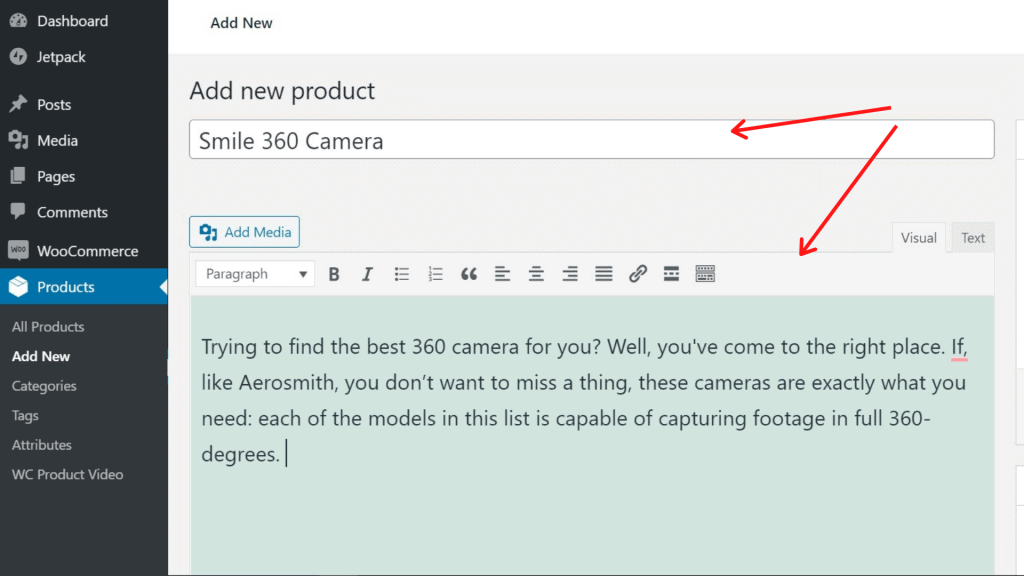
Upewnij się, że są one przeznaczone dla organicznych słów kluczowych podczas pisania tytułu i definicji.
Krok 3: Wybierz typ produktu
WooCommerce pomaga korzystać z wielu stylów produktów, w zależności od tego, co sprzedajesz. Z głównych typów produktów możesz wybrać korzystny typ.
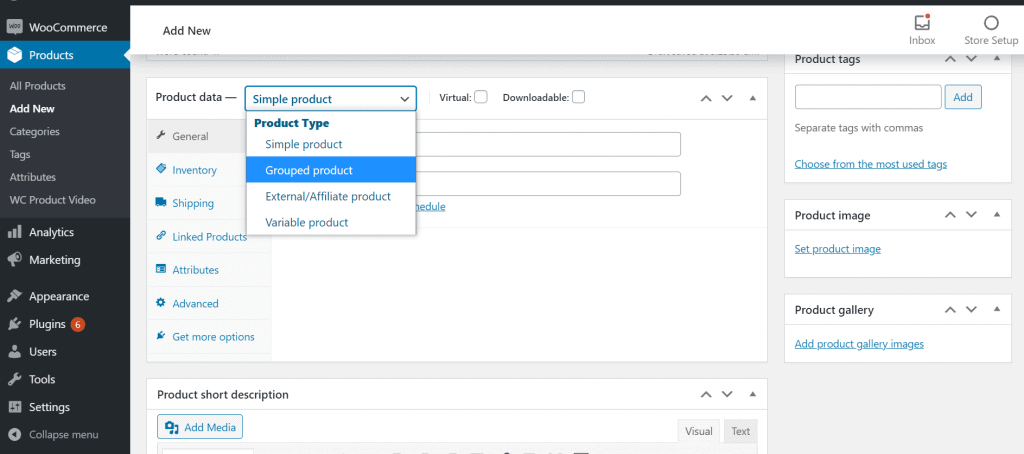
Aby dokonać tego wyboru, należy skorzystać z listy rozwijanej i pól wyboru w polu Dane produktu , które pojawia się tuż pod edytorem WordPress.
Krok 4: Wypełnij pole meta danych produktu
Musisz uzupełnić wszystkie informacje w polu danych produktu, dopóki nie wybierzesz rodzaju produktu. Za pomocą zakładek będziesz poruszać się po różnych częściach.
Zakładka Ogólne
Musisz wstawić odpowiednie szczegóły produktu w zakładce Ogólne, która jest domyślną zakładką tego meta pola.
Najpierw wybierz typ produktu: prosty, zmienny, pogrupowany lub zewnętrzny oraz czy jest wirtualny, czy do pobrania.
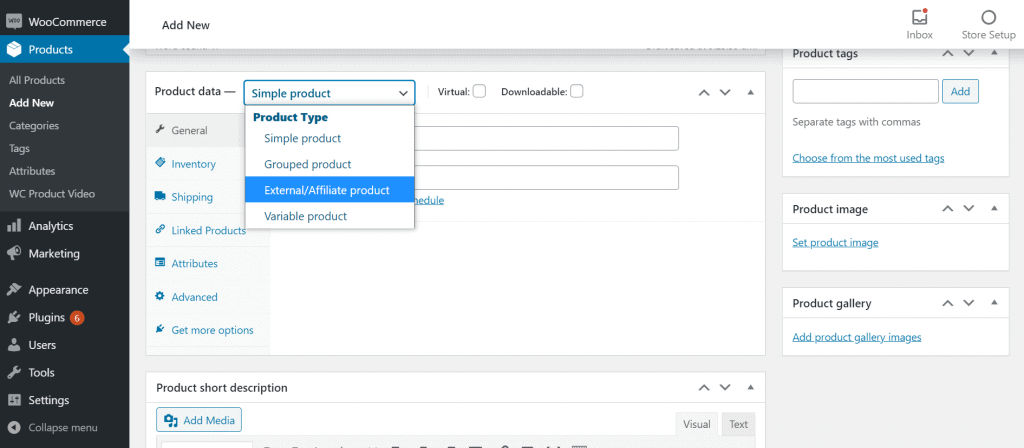
Następnie, jeśli udzielasz rabatu, ustal cenę i niższą cenę.
Spis
Podobnie możesz kontrolować zapasy w sekcji zapasów. Możesz dostosować dostępność produktów i inne konfiguracje, takie jak pojedyncze zakupy, zamówienia zaległe lub ostrzeżenia o niskim stanie zapasów.
Wysyłka
W sekcji wysyłka możesz zapisać więcej szczegółów na temat produktu. W przypadku elementów fizycznych ta sekcja jest istotna, ponieważ można wprowadzić dane dotyczące masy i wymiarów. Te dane są widoczne na niektórych stronach produktów oraz w backendzie.
Atrybuty
W tej sekcji opisano atrybuty Twoich produktów, takie jak kolor, rozmiar itp. Są one używane jako filtry w Twojej witrynie lub elementach wektorowych.
Zaawansowany
W zakładce Zaawansowane , po zamówieniu produktu, możesz dodać wiadomość do swoich klientów, określić niestandardowe zamówienie i zezwolić na ocenianie pozycji w lokalizacji menu Twojego produktu.
Zwróć uwagę, że kilka wtyczek i motywów również pokazuje swoje meta-pola, więc oprócz tych dołączonych domyślnie, możesz uzyskać więcej meta pól tutaj.
Krok 5: Zapisz produkt
Możesz po prostu zapisać zmiany, klikając „Opublikuj”.
Jeśli jesteś tam, aby edytować produkt, możesz kliknąć „Aktualizuj”, aby zapisać swój dodatek.
Podsumować
Musisz skonfigurować i zoptymalizować wszystkie artykuły w swoim sklepie internetowym . Możesz także tworzyć i dodawać kupony, aby zwiększyć swoje przychody . Zalecamy również podjęcie kroków w celu uniknięcia spamu lub fałszywych zamówień, które mogą spowodować utratę dużej ilości pieniędzy.
Ogromne gratulacje, mam nadzieję, że ten post pomoże Ci nauczyć się jak dodawać produkty w WooCommerce . Poza tym niektórzy odwiedzający pytali nas również, jak usunąć kategorię w WordPressie . Sprawdź artykuł.
Jeśli podobał Ci się ten post, zasubskrybuj nasze samouczki wideo WordPress na kanale YouTube . Pamiętaj, aby śledzić nas na Pintereście.
Przyjmujemy wszelkiego rodzaju sugestie od odwiedzających, ponieważ zawsze motywuje nas to do poprawy. Zapraszam do komentowania poniżej.
